Anteriormente, escribimos sobre cómo instalar Google Analytics en WordPress, y hemos recibido toneladas de preguntas de nuestros usuarios. Una de las preguntas más frecuentes es cómo rastrear enlaces en WordPress usando Google Analytics. Bien en este artículo, le mostraremos cómo rastrear enlaces en WordPress usando Google Analytics.
Antes de responder a esa pregunta, primero hablemos sobre por qué le gustaría rastrear enlaces en Google Analytics.
La idea general que las personas tienen sobre Google Analytics es que le dice cuántos visitantes y páginas vistas está obteniendo, de dónde proviene el tráfico y qué contenido es popular en su sitio web. Todo eso es correcto. Sin embargo, Google Analytics también puede proporcionarle información sobre lo que hacen los usuarios cuando ingresan a su sitio web, qué banners o enlaces hacen clic más, qué ubicaciones de productos funcionan mejor en su sitio web, qué campañas de redes sociales le brindan más tráfico, etc. Por ejemplo, digamos que tiene una página en su blog donde vende un libro electrónico. Usted publica esta página a través de Twitter, Facebook, varias ubicaciones de pancartas en su sitio web, boletín informativo por correo electrónico, etc. Sin seguir esas métricas, ¿cómo sabe qué método funciona mejor? Tal vez tenga el anuncio de su libro en la barra lateral, en la barra de pie de página y después del contenido de la publicación. Al rastrear esos enlaces, puede encontrar cuál funciona mejor. Quizás, la barra de pie de página y el banner posterior al poste funcionan mejor, pero el anuncio de la barra lateral no. Entonces debería deshacerse del anuncio de la barra lateral y enfocarse en las otras dos ubicaciones. Tal vez, puede intentar mejorar su anuncio y luego hacer una prueba A / B. Mediante el seguimiento de enlaces, puede mejorar mucho su sitio web eliminando los elementos que no funcionan y optimizando los que sí lo hacen.
Seguimiento de enlaces en Google Analytics utilizando UTM Source
Google Analytics tiene esta asombrosa característica llamada campañas personalizadas. Para usar campañas personalizadas, agrega parámetros UTM a su URL que luego se registran en su informe de análisis personalizado. Google Analytics incluso tiene una herramienta de creación de URL donde puede generar una URL con parámetros UTM.
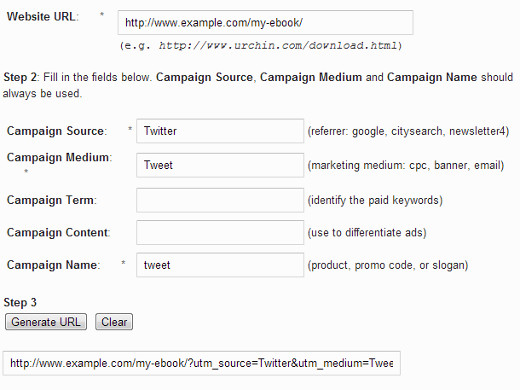
En el ejemplo anterior, hemos creado un enlace para compartir en Twitter, como un tweet.
utm_sourceEl parámetro identifica la fuente del tráfico: podría ser un sitio, una red social, un boletín informativo, una aplicación, etc. En este ejemplo, hemos utilizado Twitter.utm_mediumparámetro se utiliza para describir qué tipo de medio hemos utilizado, en este ejemplo hemos utilizado un Tweet.utm_campaignparámetro para definir un nombre de campaña, eslogan, código promocional, etc.utm_termparámetro se utiliza para identificar palabras clave de búsqueda pagada.utm_contentPuede usar una variedad de tipos de contenido en una campaña, este elemento le permite diferenciar entre ellos.
Para ver las estadísticas de sus campañas personalizadas vaya a Google Analytics Informes »Tráfico» Fuentes »Campañas y verás algo como esto.
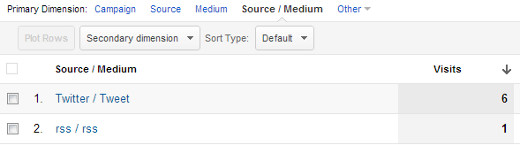
Seguimiento de enlaces salientes con Google Analytics
Con Google Analytics, también puede rastrear enlaces salientes en su sitio web. Los enlaces salientes son los enlaces que llevan a los visitantes de su sitio web a otro sitio en la web. Comprender qué enlaces externos se hacen clic con más frecuencia en su sitio web lo ayudará a comprender qué tipo de información buscan los usuarios. Esto le permitirá planificar su estrategia de contenido en consecuencia.
Google Analytics no rastrea los enlaces salientes por defecto. Para habilitar el seguimiento del enlace saliente, debe agregar un pequeño javascript a su sitio web y agregar un pequeño código con cada enlace saliente del que desee realizar un seguimiento. Esto parece mucho trabajo si quieres rastrear todos tus enlaces salientes. Le mostraremos cómo puede habilitar el seguimiento automático de todos los enlaces salientes en Google Analytics con WordPress.
Lo primero que debe hacer es instalar y activar el complemento de Google Analytics para WordPress. Si ya tiene el código de Google Analytics insertado en su blog de WordPress, elimine ese código. Una vez que esté seguro de que su sitio de WordPress no tiene el código de Google Analytics, vaya a Configuración »Google Analytics. Autentica tu perfil de Google Analytics o ingresa UA-Code manualmente. El código UA es el identificador único para cada cuenta de Analytics que crea. Este código UA se puede encontrar junto al perfil de su sitio web en el Panel de control de Google Analytics.

Si usa un complemento de afiliado para formatear sus enlaces de afiliado en algo así como http://www.example.com/out/, deberá habilitar el seguimiento de enlaces internos como enlaces salientes.

Para ver los enlaces salientes, vaya a su cuenta de Google Analytics. En la barra lateral, haga clic en Contenido »Eventos» Eventos principales . Ya verás artículo saliente como el evento principal. Al hacer clic en él, se mostrará una lista de usuarios de URL salientes que hicieron clic en su sitio web.

Google Analytics es una herramienta muy poderosa. No solo lo ayuda a conocer sus visitantes y su contenido popular, sino que también puede usarlo para desarrollar estrategias para optimizar aún más su blog de WordPress. Esperamos que este artículo te sea útil. Si ya usó el rastreador UTM o el seguimiento del enlace saliente en el pasado, infórmenos de su experiencia. Si está utilizando otra cosa, por favor, comparta eso en los comentarios a continuación. De esta forma, todos nosotros podemos aprender el uno del otro.



![WhatsApp sería destronado ante clásico rival que añadió increíbles funciones [FOTOS] – LaRepública.pe](https://www.condesi.pe/blog/wp-content/uploads/2019/10/nmprofetimg-28-218x150.png)




















